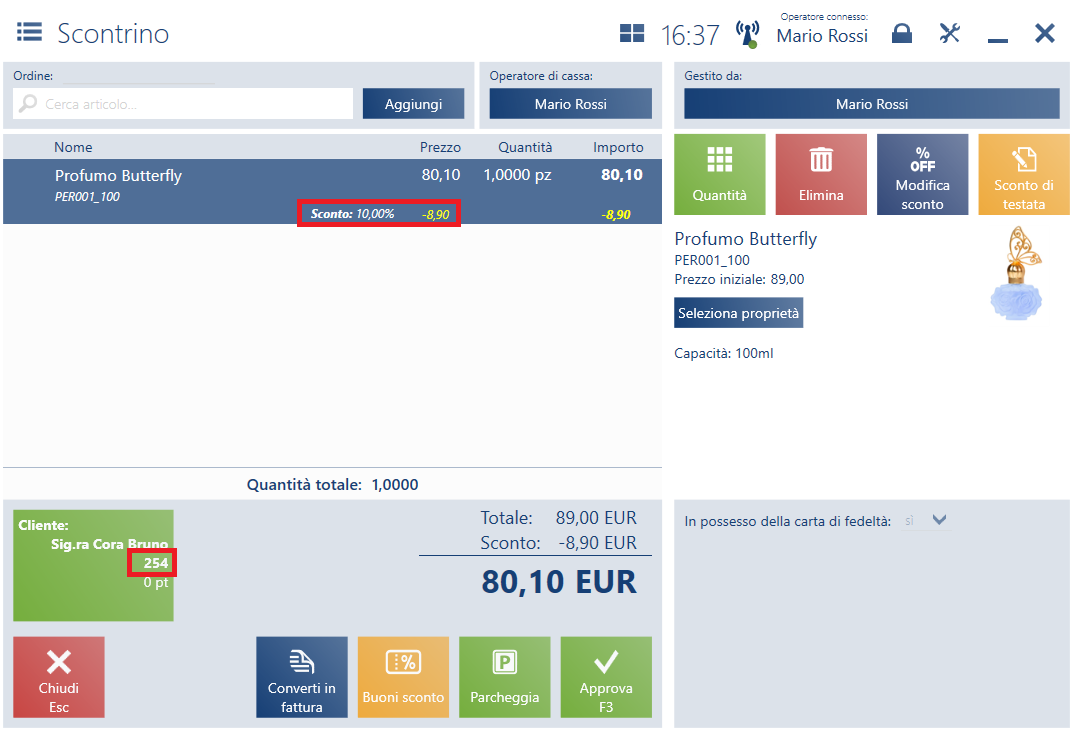Contenuti
La carta di fedeltà può essere gestita tramite:
- Carta di fedeltà: la carta è divisa in due tipi: Carta fisica, Carta virtuale
- Buono acquisto con l’opzione Programma di fedeltà
La postazione POS gestisce il numero di carta che è una sequenza alfanumerica di caratteri senza limiti di lunghezza. La stessa carta di fedeltà non è in grado di applicare alcuni sconti al documento ma serve soltanto all’identificazione del cliente. Le promozioni o omaggi che risultano dal programma di fedeltà spettano al cliente a cui è assegnata la carta di fedeltà.
Assegnazione della carta di fedeltà
L’operatore può assegnare la carta di fedeltà al cliente nella finestra di anteprima, aggiunta/modifica del cliente o durante l’emissione di un documento.
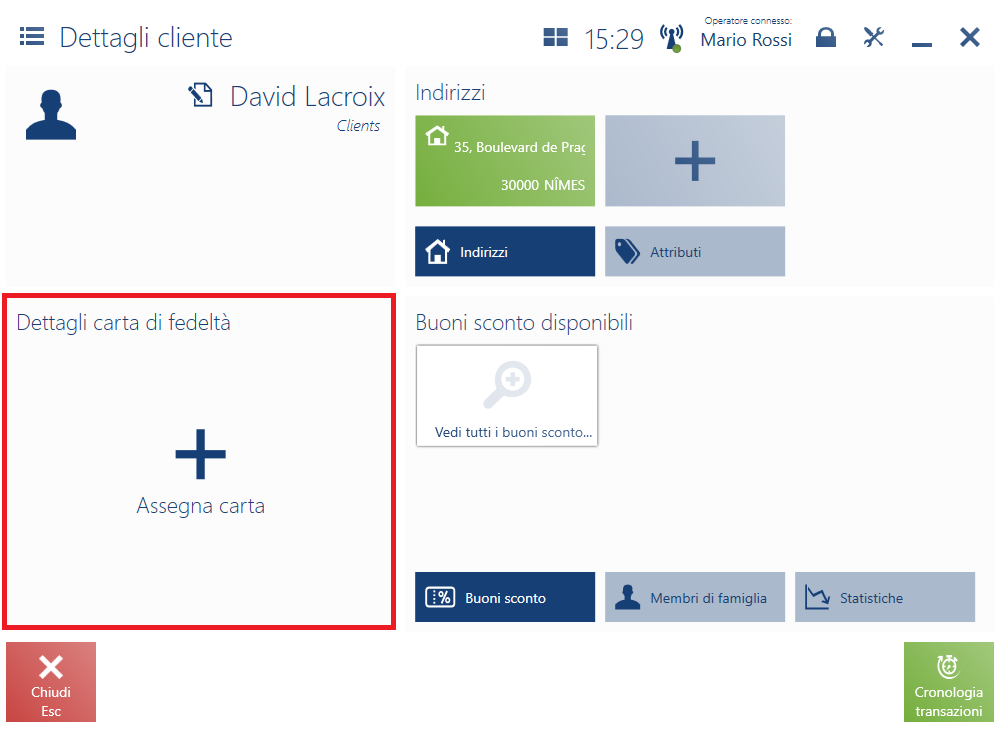
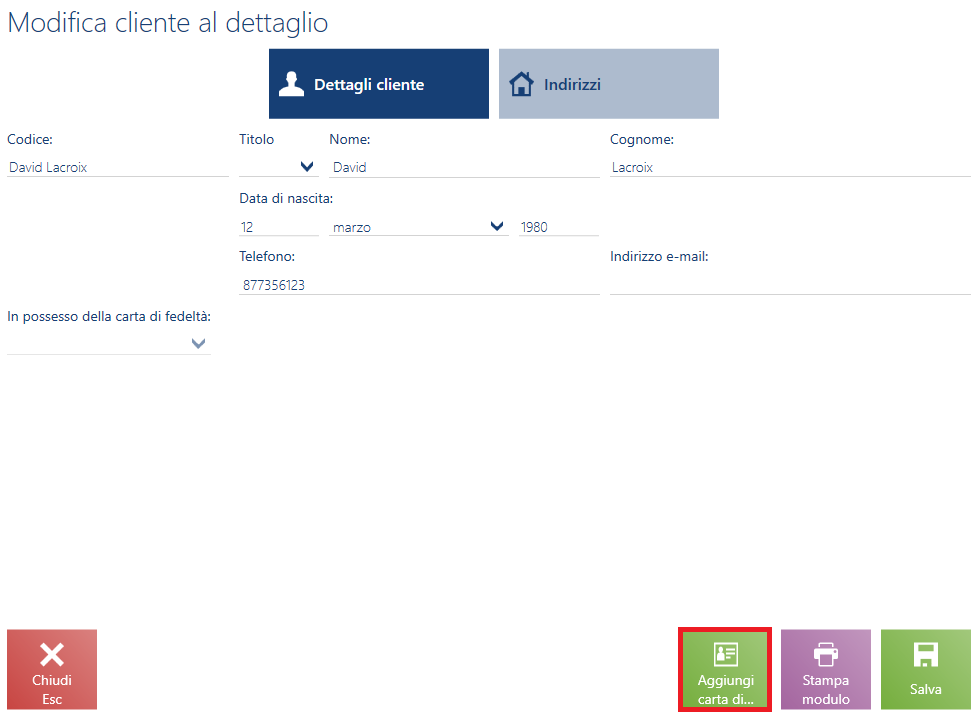
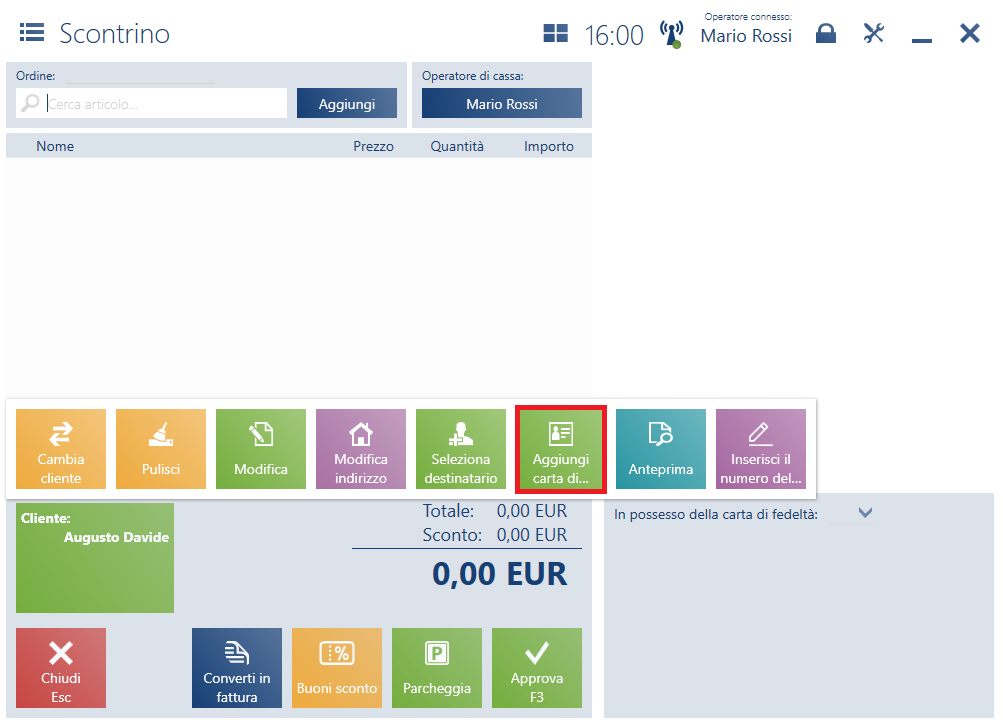
Per emettere la carta di fedeltà bisogna completare i seguenti dati nel modulo del cliente:
- Nome: riguarda clienti al dettaglio
- Cognome: riguarda clienti al dettaglio
- Codice: riguarda clienti business
- Nome: riguarda clienti business
- Data di nascita: riguarda clienti al dettaglio
- Telefono
- Indirizzo e-mail
- Codice postale
Perché sia possibile definire un buono acquisto come carta di fedeltà:
- il buono acquisto deve essere ricaricabile
- il buono acquisto non può essere collegato a un cliente
- il valore di un buono acquisto non attivo deve essere pari a 0,00 (un buono acquisto può avere un valore assegnato)
Nel sistema ERP è possibile definire la visibilità dei tipi di carte di fedeltà generate, se:
- nessun tipo di carta è stato impostato come visibile, dopo la selezione del pulsante [Aggiungi carta di fedeltà] verrà visualizzato il messaggio: Impossibile associare la carta di fedeltà al cliente. Non esiste alcun tipo di carta di fedeltà da associare.
- solo un tipo di carta è impostato come visibile, dopo la selezione del pulsante [Aggiungi carta di fedeltà], non verrà visualizzata la finestra di selezione del tipo di carta generata
- almeno due tipi di carta di fedeltà sono impostati come visibili, dopo la selezione del pulsante [Aggiungi carta di fedeltà] verrà visualizzata la finestra di selezione del tipo di carta generata (l’opzione non è disponibile per un buono acquisto con il parametro Programma di fedeltà attivato), per esempio:
- Fisica
- Virtuale
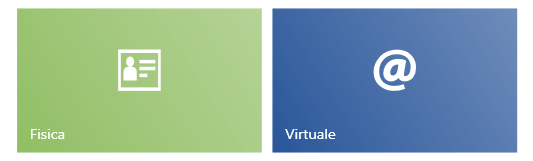
Selezione del tipo fisico della carta di fedeltà
Dopo la selezione del tipo Fisica verrà visualizzata la finestra in cui sarà possibile inserire o leggere il numero di carta.
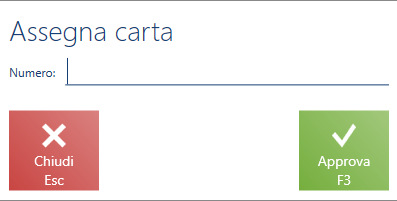
Il numero di carta può
- essere definito prima nel sistema ERP
- aggiunto al sistema soltanto durante l’assegnazione della carta al cliente (l’opzione non disponibile per i buoni acquisto con l’opzione Programma di fedeltà attivata)
Per il campo Numero l’applicazione controlla se il numero di carta letto non è già assegnato a un altro cliente. La verifica avviene in base ai dati disponibili nel database locale della postazione POS. Se dalla verifica risulterà che la carta è già assegnata a un altro cliente, il campo verrà segnalato in rosso e verrà visualizzato il messaggio: “La carta di fedeltà viene già utilizzata.”
Selezione del tipo virtuale della carta di fedeltà
Nel caso in cui fosse stata selezionato il tipo virtuale di carta di fedeltà, al sistema ERP verrà inviato il comando di generazione e di invio via e-mail della carta. Dopo la selezione della carta alla postazione POS verrà visualizzato il messaggio “Il numero della carta di fedeltà verrà generato e inviato al cliente”.
Se l’applicazione funziona in modalità online, il numero della carta virtuale verrà immediatamente importato alla postazione. In modalità offline il collegamento verrà creato soltanto dopo il recupero della connessione dal sistema ERP.
Presentazione di una carta associata
Nell’anteprima del modulo del cliente viene presentato il numero della sua carta di fedeltà e il numero di punti di fedeltà raccolti (per il buono acquisto viene presentato il valore 0).
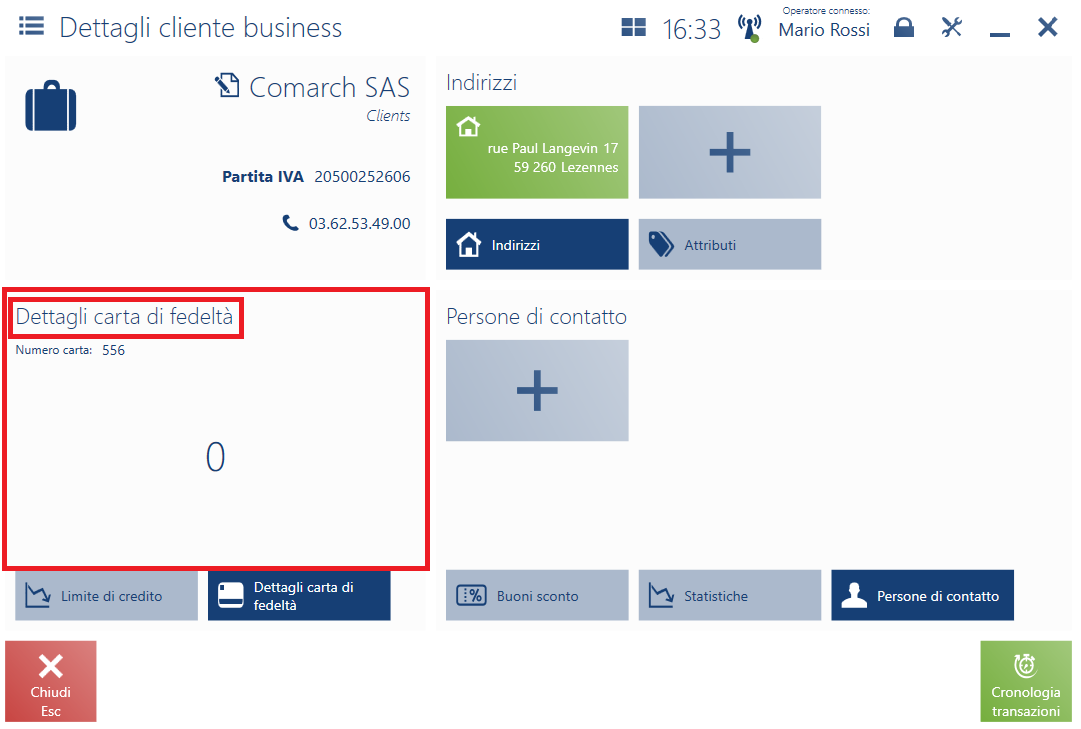
Dato che l’applicazione può funzionare in due modalità, cioè online e offline, alla postazione POS non sempre sono disponibili le informazioni complete sulle carte di fedeltà attualmente collegate ai clienti. Per evitare la perdita delle informazioni nel momento di assegnazione dei punti di fedeltà la lettura del numero di carta nel documento emesso sempre comporta il salvataggio di questo numero nel documento.
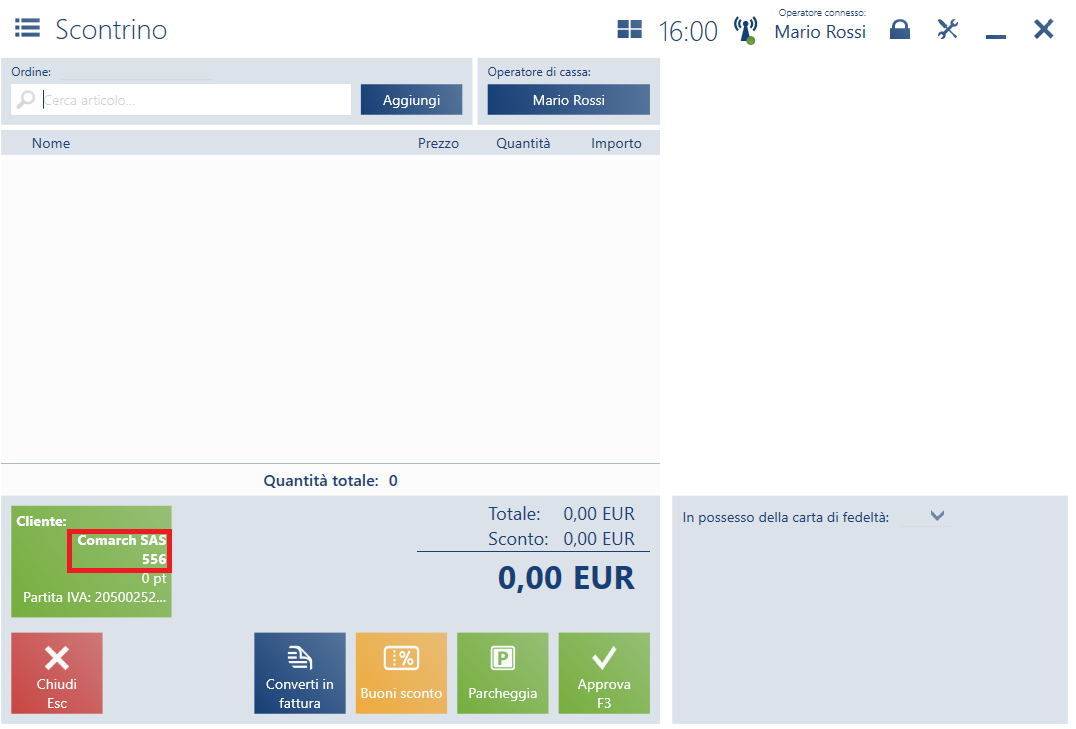
Blocco della carta di fedeltà
Il blocco della carta di fedeltà viene effettuata dopo la selezione del campo Dettagli carta nell’anteprima del modulo del cliente.
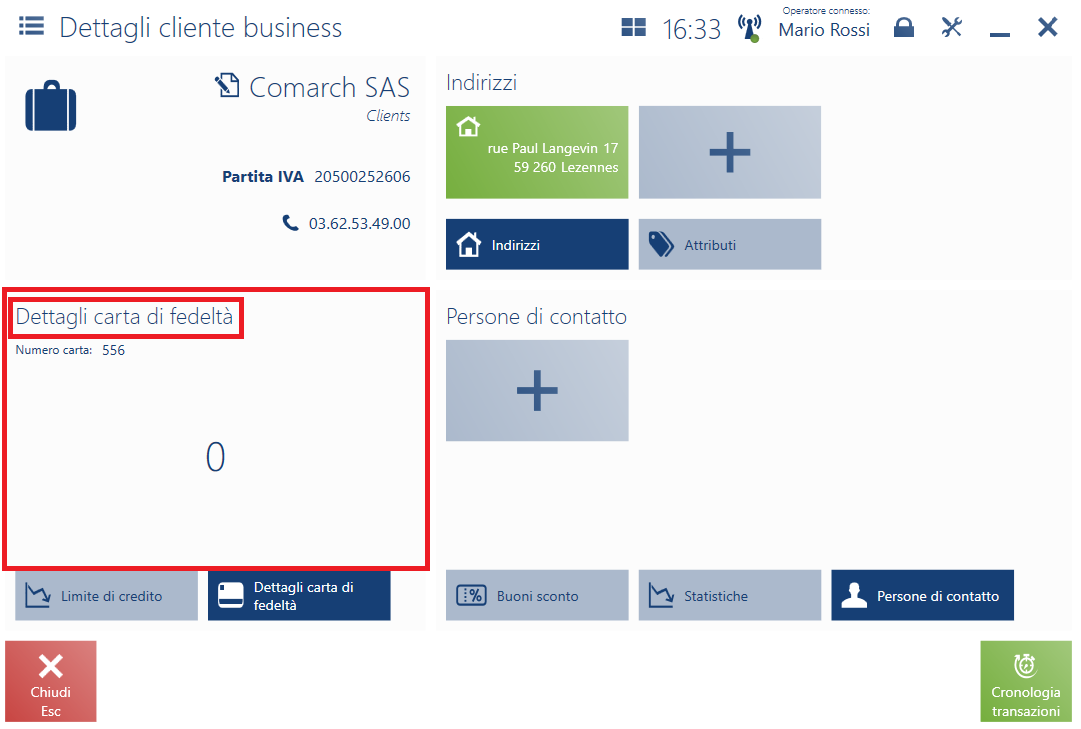
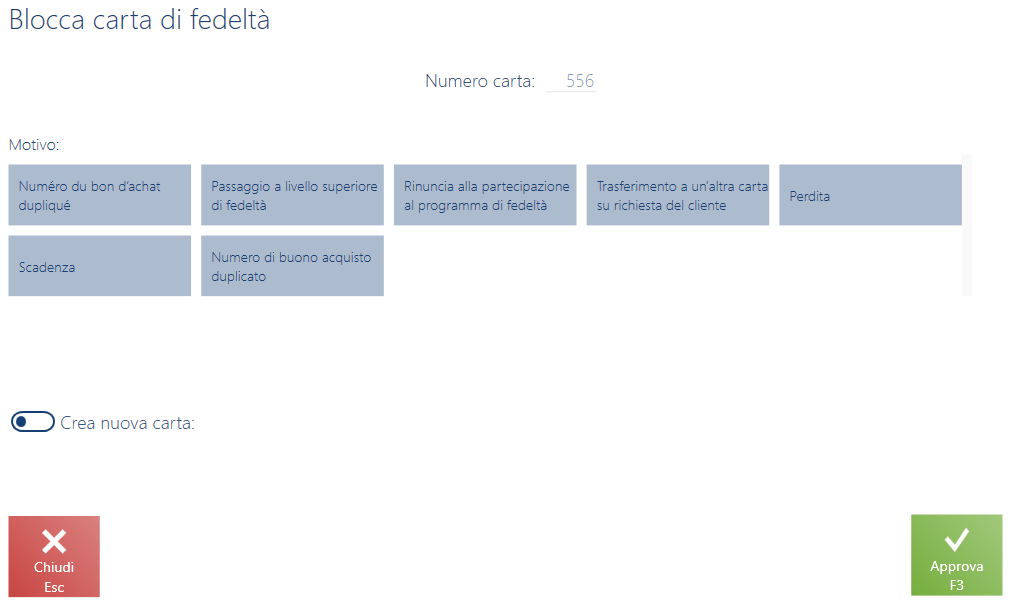
Per poter approvare il blocco della carta bisogna indicare il motivo del blocco.
Inoltre, utilizzando il parametro Crea nuova carta durante il blocco della carta, l’operatore può assegnare subito una nuova carta al cliente.
Nel caso in cui un buono sconto fosse utilizzato come carta di fedeltà nel campo Numero bisogna inserire il numero di un buono acquisto che sia:
- ricaricabile
- attivo, approvato o ricevuto in magazzino
- non assegnato a nessun cliente
Nella gioielleria XYZ è stato creato un programma di fedeltà a tre tappe:
- Nella prima tappa il cliente riceve la carta di fedeltà Rossa che gli consente di beneficiare di uno sconto del 5% durante ogni spesa in uno dei negozi tradizionali. Per ricevere la carta Rossa bisogna effettuare acquisti di qualsiasi importo nel negozio tradizionale.
- Nella seconda tappa il cliente riceve la carta di fedeltà Arancio che gli consente di beneficiare di uno sconto del 10% per ogni spesa in uno dei negozi tradizionali. Per ricevere la carta Arancio il cliente deve possedere la carta rossa e aver raccolto almeno 10 000 punti di fedeltà nel corso di un anno di calendario.
- Nella terza tappa il cliente riceve la carta di fedeltà Oro che gli consente di beneficiare di uno sconto del 15% per ogni spesa in uno dei negozi tradizionali. Per ricevere la carta Oro il cliente deve possedere la carta Arancio e aver raccolto almeno 25 000 punti di fedeltà nel corso di un anno di calendario.
Inoltre ogni euro speso per gli acquisti in uno dei negozi tradizionali viene calcolato come un punto di fedeltà: 1 € = 1 punto di fedeltà. Alla fine di ciascun anno di calendario i punti raccolti vengono cancellati da ogni tipo di cara di fedeltà. I punti di fedeltà non vengono calcolati per la carta Oro.
La cliente Maria Rossi possiede la carta Rossa. Nell’anno 2018 ha raccolto 11 860 punti. Il 12.11.2018, durante le spese, chiede al cassiere se possa ricevere la carta Arancio. L’operatore trova nel sistema la carta della cliente. Passa a Clienti à Maria Rossi à Dettagli carta di fedeltà. Nei dettagli della carta viene presentata la seguente informazione: 11 860 punti. In tale situazione la carta Rossa può essere sostituita dalla carta Arancio. Per effettuarlo l’operatore seleziona il campo Dettagli carta di fedeltà e seleziona il motivo di blocco della carta: Passaggio a una tappa superiore del programma di fedeltà. In seguito seleziona il parametro Crea nuova carta e approva. Per l’opzione [Emetti carta di fedeltà] scannerizza la nuova carta Arancio. Dopo l’approvazione dell’assegnazione dà la carta alla cliente Maria Rossi.
Sconto collegato alla carta di fedeltà
Uno sconto collegato alla carta di fedeltà può essere calcolato nel documento:
- dopo l’inserimento del numero della carta di fedeltà del cliente
- dopo la selezione di un cliente a cui è assegnata la carta di fedeltà
Nel sistema ERP è stato definito uno sconto del tipo Sconto gruppo clienti su gruppo articoli. Lo sconto riguarda tutti i clienti e causa l’applicazione di uno sconto del 10% sull’acquisto di prodotti cosmetici. Per ottenere lo sconto il cliente deve presentare la carta di fedeltà, perciò nella definizione dello sconto viene attivato il parametro Carta di fedeltà.
Alla postazione POS l’operatore emette lo scontrino a cui:
- aggiunge l’articolo Profumo Butterfly
- seleziona il cliente Cora Bruno; non viene applicato alcuno sconto perché al cliente non è assegnata alcuna carta di fedeltà
- per il cliente seleziona l’opzione [Aggiungi carta di fedeltà]. dopo la lettura e l’approvazione della carta emessa al documento verrà applicato uno sconto del 10%
Se al documento è stato applicato uno sconto con il parametro Carta di fedeltà attivato, il cambio del cliente nel documento o la scansione (per la scansione contestuale) di un’altra carta di fedeltà causerà la visualizzazione del messaggio sul ricalcolo del documento con le seguenti opzioni da selezionare:
- Sì: gli sconti nel documento verranno ricalcolati
- No: gli sconti non verranno ricalcolati e rimarranno senza modifiche
Verifica online durante l’associazione del cliente con la carta di fedeltà (ERP: Standard)
Visto che esiste la possibilità di associare più di un client e con la stessa carta di fedeltà, durante il tentativo di assegnare la carta di fedeltà a un cliente è possibile verificare questa carta online. Prima di associare la carta con il cliente il sistema controlla lo stato della carta nel sistema ERP e la blocca per il tempo di esecuzione dell’associazione perché non sia possibile utilizzarla a un’altra postazione POS.